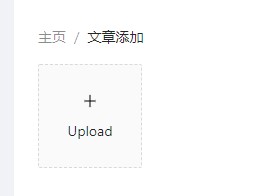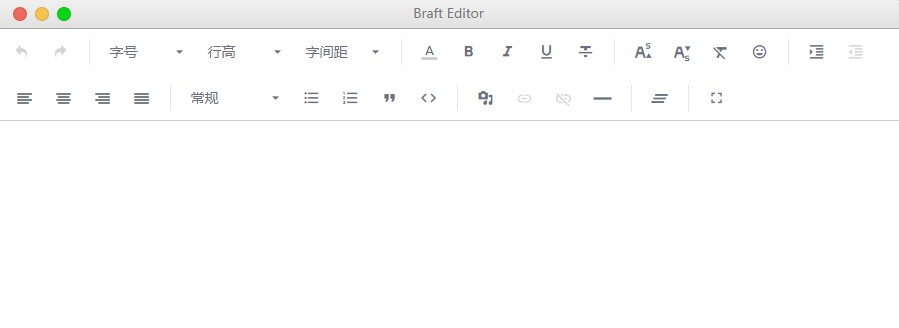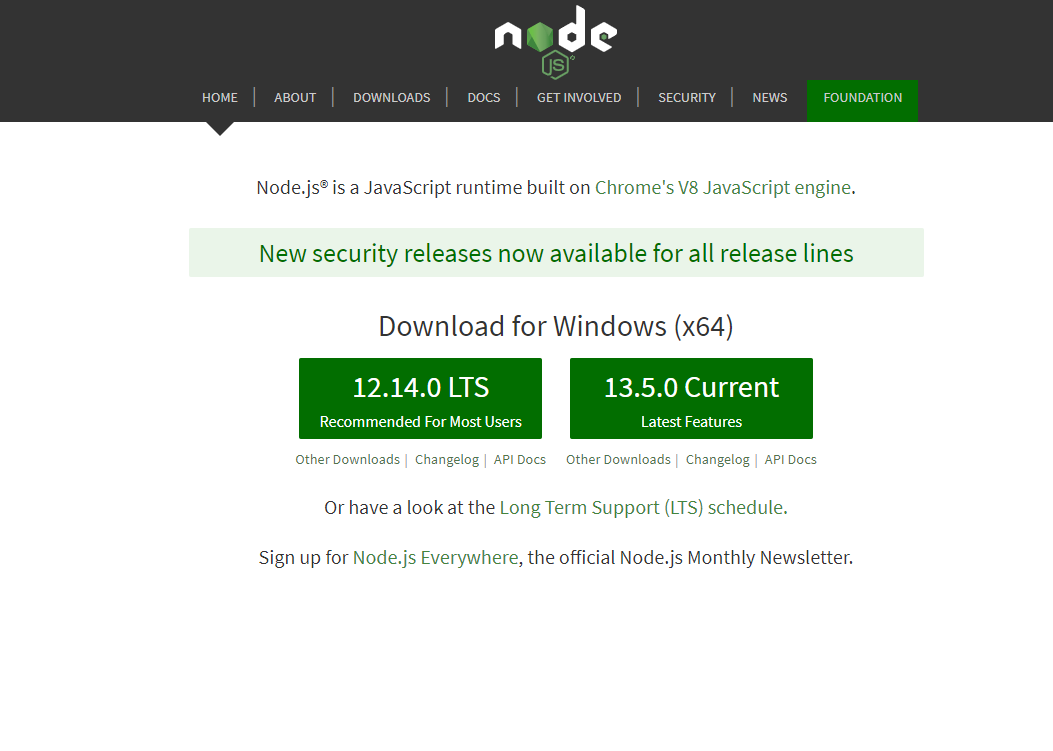搜索到
1522
篇与
的结果
-
 react+antd实现图片上传预览功能 效果展示:文件选择上传和拖拽上传控件Upload上传页面代码部分:import React, {useEffect, useState} from 'react' import { Breadcrumb, Upload, message, Image, BarcodeOutlined} from 'antd'; import { LoadingOutlined, PlusOutlined } from '@ant-design/icons'; function Add() { return ( <div> <Breadcrumb style={{ margin: '16px 0' }}> <Breadcrumb.Item>主页</Breadcrumb.Item> <Breadcrumb.Item>文章添加</Breadcrumb.Item> </Breadcrumb> <Upload name="img" listType="picture-card" className="avatar-uploader" showUploadList={false} action="https://www.mocky.io/v2/5cc8019d300000980a055e76" onChange={info=>handleChange(info)} > {imageUrl ? <img src={imageUrl} alt="avatar" style={{ width: '100%' }} /> : uploadButton} </Upload> </div> ) } export default Add2、逻辑方法部分代码:const [imageUrl, setImageUrl] = useState('') const [loading, setLoading] = useState(false) const uploadButton = ( <div> {loading ? <LoadingOutlined /> : <PlusOutlined />} <div style={{ marginTop: 8 }}>Upload</div> </div> ); const handleChange = info => { if (info.file.status === 'uploading') { setLoading(true) return; } if (info.file.status === 'done') { // Get this url from response in real world. setLoading(false) console.log(info) setImageUrl(info.file.response.url) } };3、完整案例:import React, {useEffect, useState} from 'react' import { Breadcrumb, Upload, message, Image, BarcodeOutlined} from 'antd'; import { LoadingOutlined, PlusOutlined } from '@ant-design/icons'; function Add() { const [imageUrl, setImageUrl] = useState('') const [loading, setLoading] = useState(false) const uploadButton = ( <div> {loading ? <LoadingOutlined /> : <PlusOutlined />} <div style={{ marginTop: 8 }}>Upload</div> </div> ); const handleChange = info => { if (info.file.status === 'uploading') { setLoading(true) return; } if (info.file.status === 'done') { // Get this url from response in real world. setLoading(false) console.log(info) setImageUrl(info.file.response.url) } }; return ( <div> <Breadcrumb style={{ margin: '16px 0' }}> <Breadcrumb.Item>主页</Breadcrumb.Item> <Breadcrumb.Item>文章添加</Breadcrumb.Item> </Breadcrumb> <Upload name="img" listType="picture-card" className="avatar-uploader" showUploadList={false} action="https://www.mocky.io/v2/5cc8019d300000980a055e76" onChange={info=>handleChange(info)} > {imageUrl ? <img src={imageUrl} alt="avatar" style={{ width: '100%' }} /> : uploadButton} </Upload> </div> ) } export default Add
react+antd实现图片上传预览功能 效果展示:文件选择上传和拖拽上传控件Upload上传页面代码部分:import React, {useEffect, useState} from 'react' import { Breadcrumb, Upload, message, Image, BarcodeOutlined} from 'antd'; import { LoadingOutlined, PlusOutlined } from '@ant-design/icons'; function Add() { return ( <div> <Breadcrumb style={{ margin: '16px 0' }}> <Breadcrumb.Item>主页</Breadcrumb.Item> <Breadcrumb.Item>文章添加</Breadcrumb.Item> </Breadcrumb> <Upload name="img" listType="picture-card" className="avatar-uploader" showUploadList={false} action="https://www.mocky.io/v2/5cc8019d300000980a055e76" onChange={info=>handleChange(info)} > {imageUrl ? <img src={imageUrl} alt="avatar" style={{ width: '100%' }} /> : uploadButton} </Upload> </div> ) } export default Add2、逻辑方法部分代码:const [imageUrl, setImageUrl] = useState('') const [loading, setLoading] = useState(false) const uploadButton = ( <div> {loading ? <LoadingOutlined /> : <PlusOutlined />} <div style={{ marginTop: 8 }}>Upload</div> </div> ); const handleChange = info => { if (info.file.status === 'uploading') { setLoading(true) return; } if (info.file.status === 'done') { // Get this url from response in real world. setLoading(false) console.log(info) setImageUrl(info.file.response.url) } };3、完整案例:import React, {useEffect, useState} from 'react' import { Breadcrumb, Upload, message, Image, BarcodeOutlined} from 'antd'; import { LoadingOutlined, PlusOutlined } from '@ant-design/icons'; function Add() { const [imageUrl, setImageUrl] = useState('') const [loading, setLoading] = useState(false) const uploadButton = ( <div> {loading ? <LoadingOutlined /> : <PlusOutlined />} <div style={{ marginTop: 8 }}>Upload</div> </div> ); const handleChange = info => { if (info.file.status === 'uploading') { setLoading(true) return; } if (info.file.status === 'done') { // Get this url from response in real world. setLoading(false) console.log(info) setImageUrl(info.file.response.url) } }; return ( <div> <Breadcrumb style={{ margin: '16px 0' }}> <Breadcrumb.Item>主页</Breadcrumb.Item> <Breadcrumb.Item>文章添加</Breadcrumb.Item> </Breadcrumb> <Upload name="img" listType="picture-card" className="avatar-uploader" showUploadList={false} action="https://www.mocky.io/v2/5cc8019d300000980a055e76" onChange={info=>handleChange(info)} > {imageUrl ? <img src={imageUrl} alt="avatar" style={{ width: '100%' }} /> : uploadButton} </Upload> </div> ) } export default Add -
 React如何使用Braft Editor符文本编辑器 Braft Editor符文本编辑器,美观好用的React富文本编辑器。官网地址:http://braft.margox.cn/1、安装使用npm或者yarn来将本编辑器加入到你的项目中:# 使用npm安装npm install braft-editor --save# 使用yarn安装yarn add braft-editor2、使用编辑器支持value和onChange属性,这类似于React中原生的input组件。通常情况下,可以用典型的受控组件的形式来使用本编辑器:2.1、页面代码部分<Form.Item> <BraftEditor value={editorState} onChange={(e)=>handleEditorChange(e)} /> </Form.Item>通过onChange={(e)=>handleEditorChange(e)}绑定方法获取值2.2、引入编辑器组件// 引入编辑器组件 import BraftEditor from 'braft-editor' // 引入编辑器样式 import 'braft-editor/dist/index.css'2.3、编辑器值获取和定义//富文本编辑器 const [editorState, serEditorState] = useState(BraftEditor.createEditorState("")) const handleEditorChange = values=> { console.log(values) serEditorState(values); } const handleSubmit = e =>{ // 获取富文本的内容 console.log(editorState.toHTML()) }通过editorState.toHTML()还直接获取富文本编辑器内容实例:import React, {useEffect, useState} from 'react' import { Breadcrumb, Form, Image, Button} from 'antd'; // 引入编辑器组件 import BraftEditor from 'braft-editor' // 引入编辑器样式 import 'braft-editor/dist/index.css' function Add() { //富文本编辑器 const [editorState, serEditorState] = useState(BraftEditor.createEditorState("")) const handleEditorChange = values=> { console.log(values) serEditorState(values); } const handleSubmit = e =>{ // 获取富文本的内容 console.log(editorState.toHTML()) } return ( <div> <Breadcrumb style={{ margin: '16px 0' }}> <Breadcrumb.Item>主页</Breadcrumb.Item> <Breadcrumb.Item>文章添加</Breadcrumb.Item> </Breadcrumb> <Form name="basic "onFinish={handleSubmit}> <Form.Item> <BraftEditor value={editorState} onChange={(e)=>handleEditorChange(e)} /> </Form.Item> <Form.Item wrapperCol={{ offset: 8, span: 16 }}> <Button type="primary" htmlType="submit"> 保存 </Button> </Form.Item> </Form> </div> ) } export default Add
React如何使用Braft Editor符文本编辑器 Braft Editor符文本编辑器,美观好用的React富文本编辑器。官网地址:http://braft.margox.cn/1、安装使用npm或者yarn来将本编辑器加入到你的项目中:# 使用npm安装npm install braft-editor --save# 使用yarn安装yarn add braft-editor2、使用编辑器支持value和onChange属性,这类似于React中原生的input组件。通常情况下,可以用典型的受控组件的形式来使用本编辑器:2.1、页面代码部分<Form.Item> <BraftEditor value={editorState} onChange={(e)=>handleEditorChange(e)} /> </Form.Item>通过onChange={(e)=>handleEditorChange(e)}绑定方法获取值2.2、引入编辑器组件// 引入编辑器组件 import BraftEditor from 'braft-editor' // 引入编辑器样式 import 'braft-editor/dist/index.css'2.3、编辑器值获取和定义//富文本编辑器 const [editorState, serEditorState] = useState(BraftEditor.createEditorState("")) const handleEditorChange = values=> { console.log(values) serEditorState(values); } const handleSubmit = e =>{ // 获取富文本的内容 console.log(editorState.toHTML()) }通过editorState.toHTML()还直接获取富文本编辑器内容实例:import React, {useEffect, useState} from 'react' import { Breadcrumb, Form, Image, Button} from 'antd'; // 引入编辑器组件 import BraftEditor from 'braft-editor' // 引入编辑器样式 import 'braft-editor/dist/index.css' function Add() { //富文本编辑器 const [editorState, serEditorState] = useState(BraftEditor.createEditorState("")) const handleEditorChange = values=> { console.log(values) serEditorState(values); } const handleSubmit = e =>{ // 获取富文本的内容 console.log(editorState.toHTML()) } return ( <div> <Breadcrumb style={{ margin: '16px 0' }}> <Breadcrumb.Item>主页</Breadcrumb.Item> <Breadcrumb.Item>文章添加</Breadcrumb.Item> </Breadcrumb> <Form name="basic "onFinish={handleSubmit}> <Form.Item> <BraftEditor value={editorState} onChange={(e)=>handleEditorChange(e)} /> </Form.Item> <Form.Item wrapperCol={{ offset: 8, span: 16 }}> <Button type="primary" htmlType="submit"> 保存 </Button> </Form.Item> </Form> </div> ) } export default Add -
 Nodejs(npm)环境和vue环境安装教程 1、npm的安装配置(从nodejs网站上安装npm):https://nodejs.org/en/2、Windows安装Nodejs操作步骤如下:点击next(我自己设置默认的安装位置)安装完成后,cmd中输入:node -v npm –v 输入path查看环境变量是否配置成功配置环境变量:(1)修改用户变量PATH:把"C:\nodejs\node_global"加到后面。(2)新增系统变量NODE_PATH:设置成“C:\nodejs\node_global\node_modules”。出现版本号,则说明安装成功3、安装Vue CLI(Vue.js的命令行工具)npm install -g @vue/cli
Nodejs(npm)环境和vue环境安装教程 1、npm的安装配置(从nodejs网站上安装npm):https://nodejs.org/en/2、Windows安装Nodejs操作步骤如下:点击next(我自己设置默认的安装位置)安装完成后,cmd中输入:node -v npm –v 输入path查看环境变量是否配置成功配置环境变量:(1)修改用户变量PATH:把"C:\nodejs\node_global"加到后面。(2)新增系统变量NODE_PATH:设置成“C:\nodejs\node_global\node_modules”。出现版本号,则说明安装成功3、安装Vue CLI(Vue.js的命令行工具)npm install -g @vue/cli -
 Mac苹果电脑系统下如何彻底卸载node 1、从nodejs官网下载的pkg安装包的,在终端下执行下列命令卸载sudo rm -rf /usr/local/{bin/{node,npm},lib/node_modules/npm,lib/node,share/man/*/node.*}2、删除 npm 相关内容sudo npm uninstall npm -gsudo rm -rf ~/.npm3、删除 /usr/local/lib 下node相关内容sudo rm -rf /usr/local/lib/node /usr/local/lib/node_modules /var/db/receipts/org.nodejs.*cd /usr/local/libsudo rm -rf node*sudo rm -rf /usr/local/lib/dtrace/node.d4、删除 /usr/local/include 下 node 和 node_modules 目录cd /usr/local/includesudo rm -rf node*
Mac苹果电脑系统下如何彻底卸载node 1、从nodejs官网下载的pkg安装包的,在终端下执行下列命令卸载sudo rm -rf /usr/local/{bin/{node,npm},lib/node_modules/npm,lib/node,share/man/*/node.*}2、删除 npm 相关内容sudo npm uninstall npm -gsudo rm -rf ~/.npm3、删除 /usr/local/lib 下node相关内容sudo rm -rf /usr/local/lib/node /usr/local/lib/node_modules /var/db/receipts/org.nodejs.*cd /usr/local/libsudo rm -rf node*sudo rm -rf /usr/local/lib/dtrace/node.d4、删除 /usr/local/include 下 node 和 node_modules 目录cd /usr/local/includesudo rm -rf node* -
 手机端自适应字体大小和元素宽度自适应 以前在做手机端页面时候通过媒体查询的方法定义字体或者宽高。这样看设计稿切图时一切字体大小、内容宽度全靠感觉去定义,media定义好之后,拿起键盘就是干。字体、宽高都用rem来定义,此方法略爽!@media (min-width:0px){ html{font-size:12px;}} @media (min-width: 320px){ html{font-size:12px;}} @media (min-width: 340px){ html{font-size:13px;}} @media (min-width: 360px){ html{font-size:14px;}} @media (min-width: 380px){ html{font-size:15px;}} @media (min-width: 400px){ html{font-size:15px;}} @media (min-width: 420px){ html{font-size:16px;}}现在找到了一个方法,页面插入一段js,切图时看设计稿多宽页面就定义多大的宽度,字体的大小和内容的宽高就看设计稿的px比如是24px,那么写样式就是1.5rem这个时候牵扯算法1rem = 16px<script type="text/javascript"> function fontSize(){ var deviceWidth=document.documentElement.clientWidth>640?640:document.documentElement.clientWidth; document.documentElement.style.fontSize=(deviceWidth/25)+"px"; } fontSize(); window.onresize=fontSize; </script>
手机端自适应字体大小和元素宽度自适应 以前在做手机端页面时候通过媒体查询的方法定义字体或者宽高。这样看设计稿切图时一切字体大小、内容宽度全靠感觉去定义,media定义好之后,拿起键盘就是干。字体、宽高都用rem来定义,此方法略爽!@media (min-width:0px){ html{font-size:12px;}} @media (min-width: 320px){ html{font-size:12px;}} @media (min-width: 340px){ html{font-size:13px;}} @media (min-width: 360px){ html{font-size:14px;}} @media (min-width: 380px){ html{font-size:15px;}} @media (min-width: 400px){ html{font-size:15px;}} @media (min-width: 420px){ html{font-size:16px;}}现在找到了一个方法,页面插入一段js,切图时看设计稿多宽页面就定义多大的宽度,字体的大小和内容的宽高就看设计稿的px比如是24px,那么写样式就是1.5rem这个时候牵扯算法1rem = 16px<script type="text/javascript"> function fontSize(){ var deviceWidth=document.documentElement.clientWidth>640?640:document.documentElement.clientWidth; document.documentElement.style.fontSize=(deviceWidth/25)+"px"; } fontSize(); window.onresize=fontSize; </script>